Quiere desactivar los anuncios en los teléfonos Samsung fácilmente. ¡Este artículo le muestra cómo bloquear y eliminar anuncios, lo que le ayudará a mejorar el rendimiento del dispositivo! [anuncio_1]
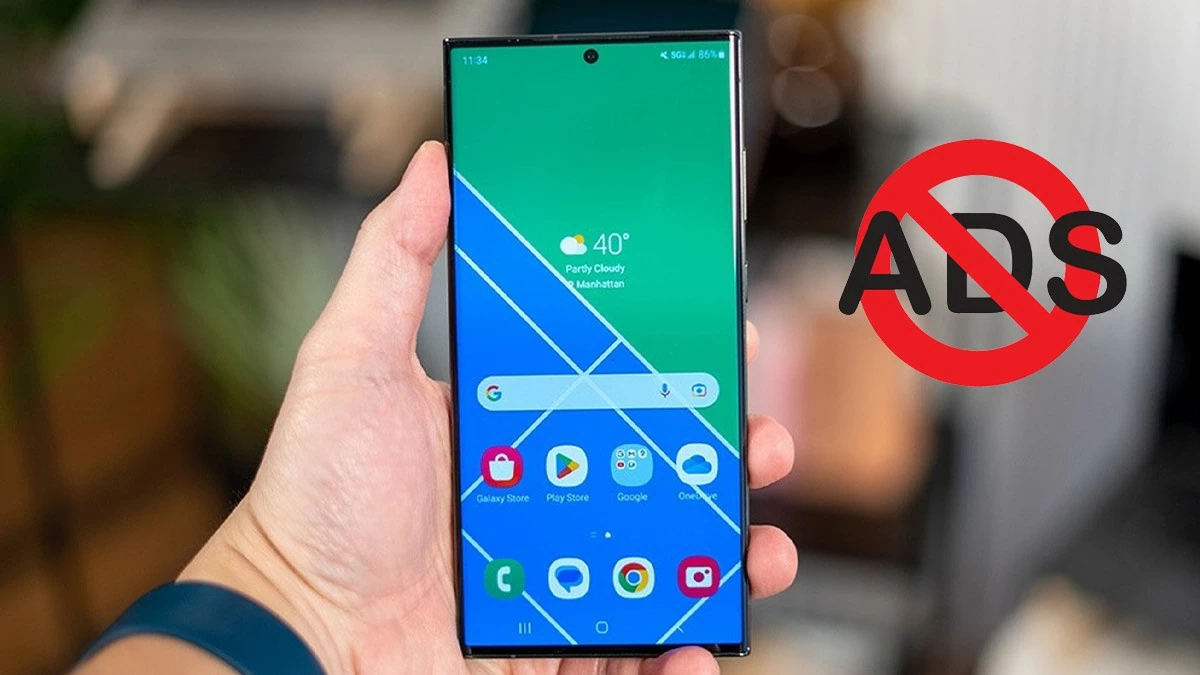 |
Instrucciones para 7 formas de desactivar rápidamente los anuncios en teléfonos Samsung
¿Quieres disfrutar de un espacio privado al usar tu teléfono sin que te molesten los anuncios? Hay muchas formas de prevenir eficazmente esta afección. Aquí hay métodos que le ayudarán a desactivar anuncios en teléfonos Samsung, mejorar el rendimiento del dispositivo y eliminar contenido no deseado.
Cómo bloquear anuncios en el navegador Samsung
Para bloquear anuncios en teléfonos Samsung de manera efectiva y sencilla mediante el navegador, ayudando a eliminar contenido molesto, puedes seguir estos pasos:
Paso 1: Abra Samsung Internet . A continuación, toque el ícono Menú (normalmente tres guiones).
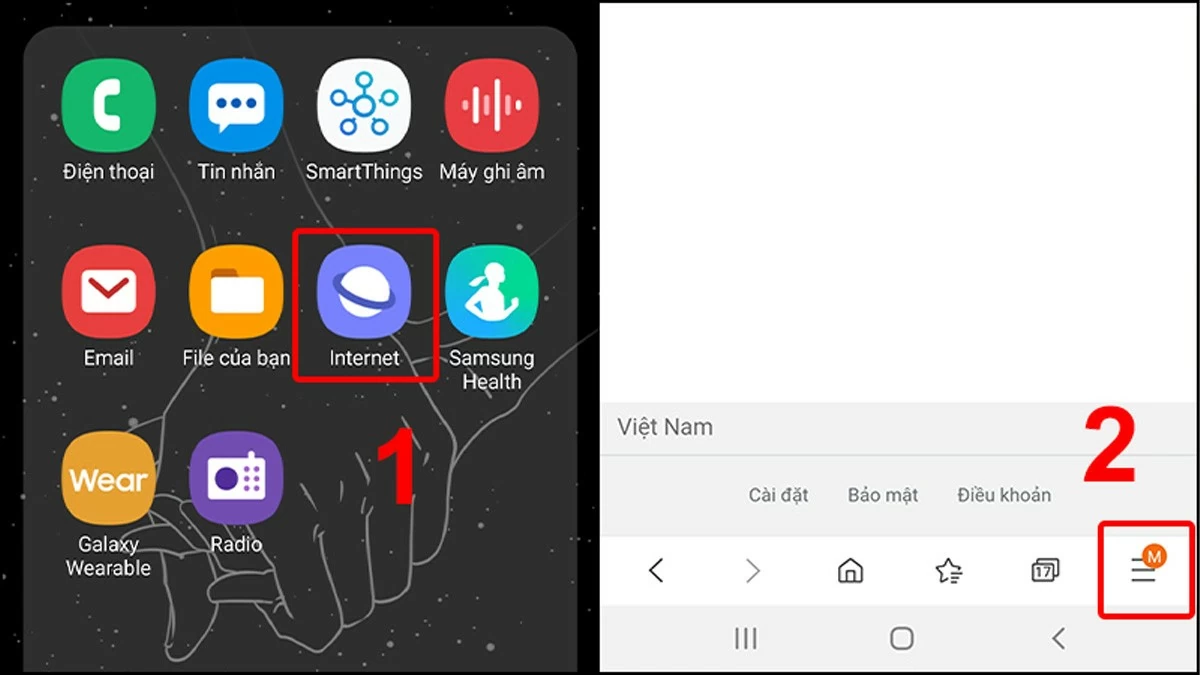 |
Paso 2: Seleccione Bloqueador de anuncios y luego descargue la aplicación de bloqueo de contenido según sus necesidades.
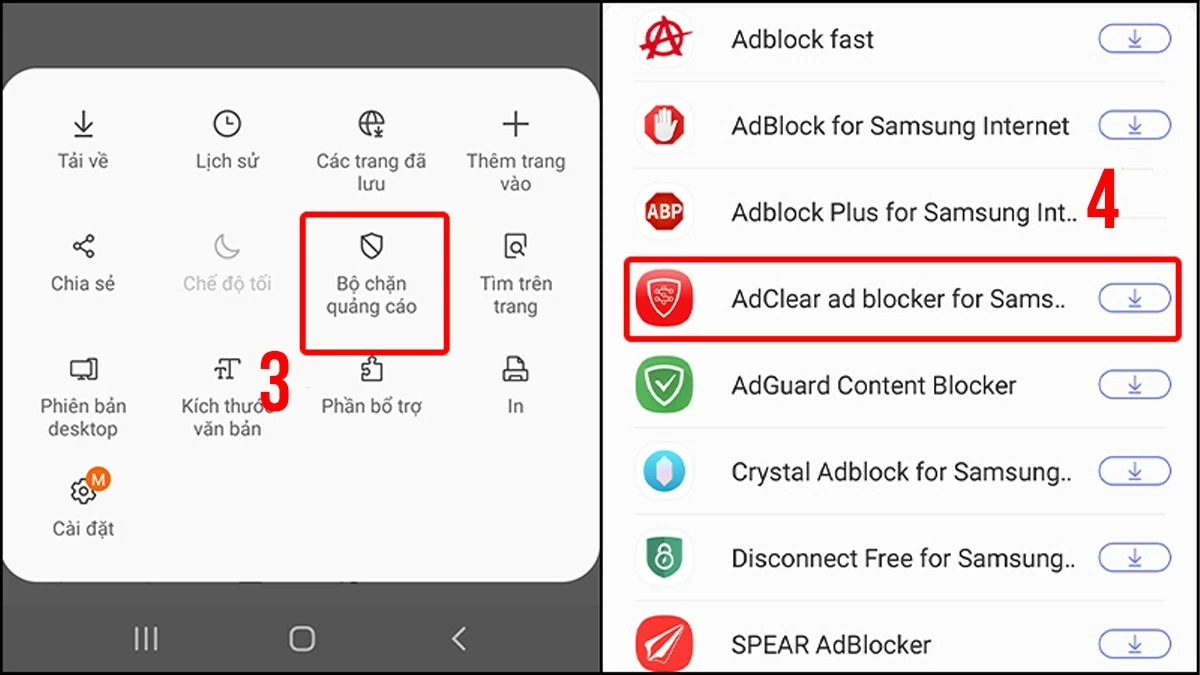 |
Con solo 2 simples pasos, puedes bloquear fácilmente anuncios en teléfonos Samsung de manera efectiva.
Cómo bloquear anuncios en el navegador Chrome de forma sencilla
Chrome tiene bloqueo de contenido incorporado. Para desactivar los anuncios en Samsung usando Chrome, haga lo siguiente:
Paso 1: Abra Google Chrome y haga clic en el avatar en la esquina izquierda de la pantalla. A continuación, seleccione Configuración y vaya a Configuración del sitio .
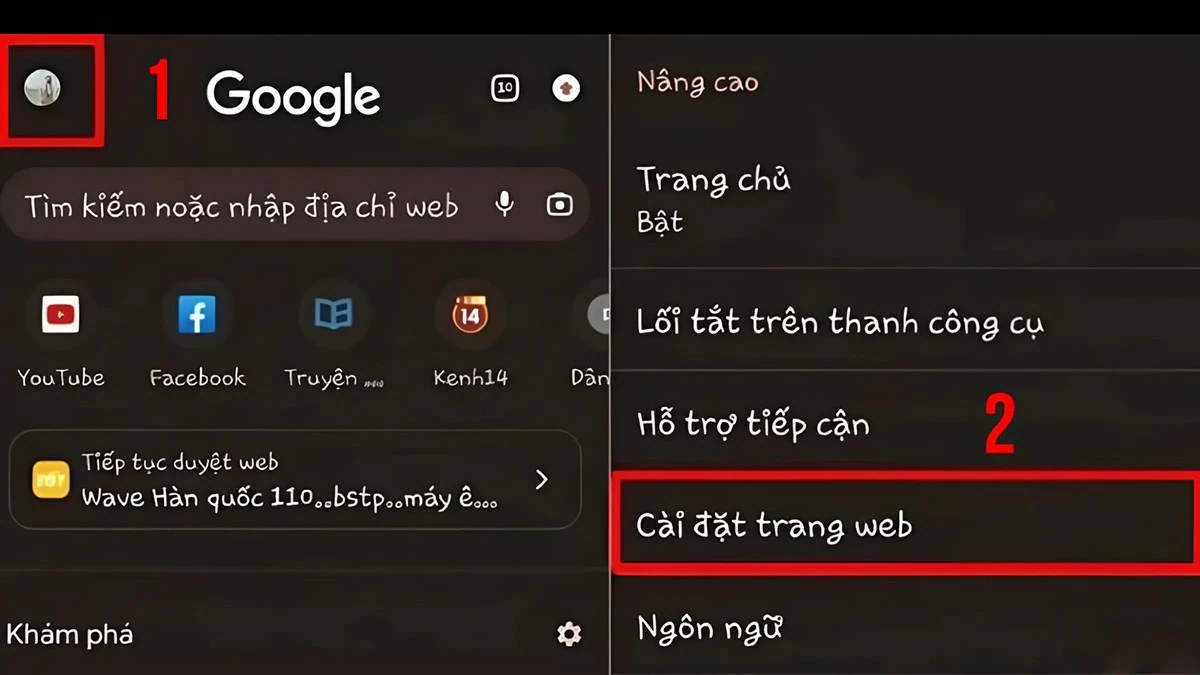 |
Paso 2: Seleccione la sección Anuncios y active el bloqueador de anuncios deslizándose hacia la derecha. ¡Y ahí lo tienes!
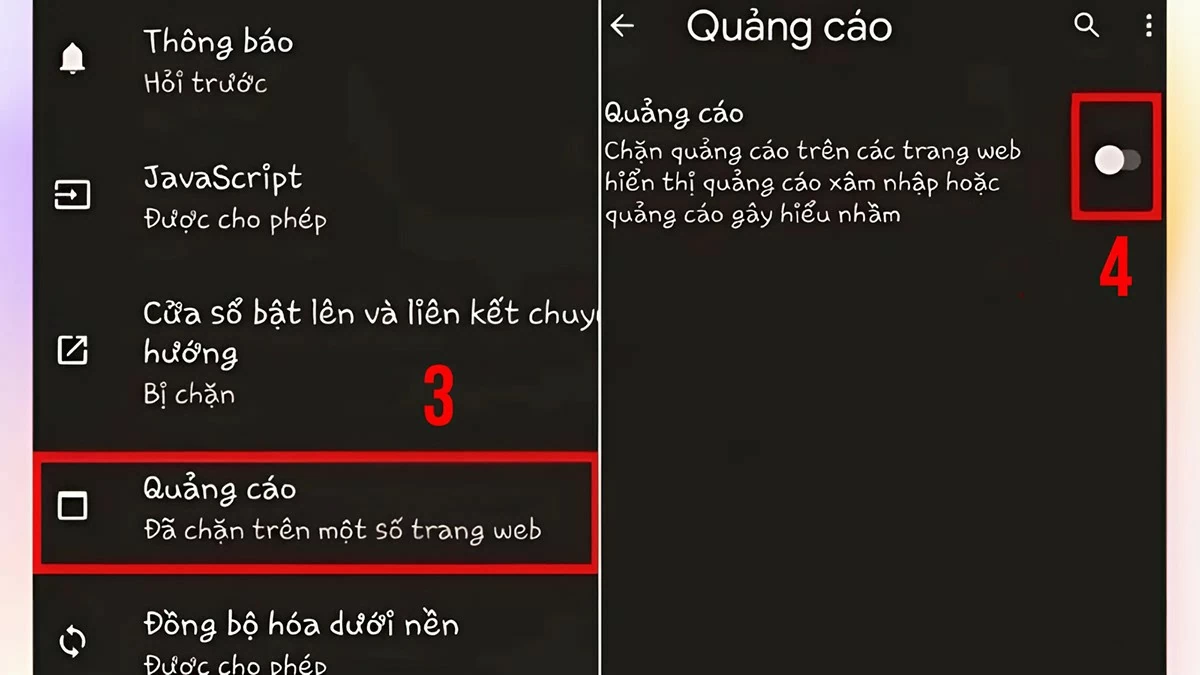 |
Cómo desactivar rápidamente los anuncios en la pantalla de bloqueo del teléfono Samsung
Eliminar anuncios no solo proporciona una experiencia más fluida, sino que también ayuda a proteger su dispositivo del riesgo de malware oculto en los anuncios. A continuación se muestran los pasos guiados por el artículo para ayudarlo a eliminar por completo este contenido molesto.
Paso 1: Abre CH Play , haz clic en tu avatar en la esquina derecha de la pantalla.
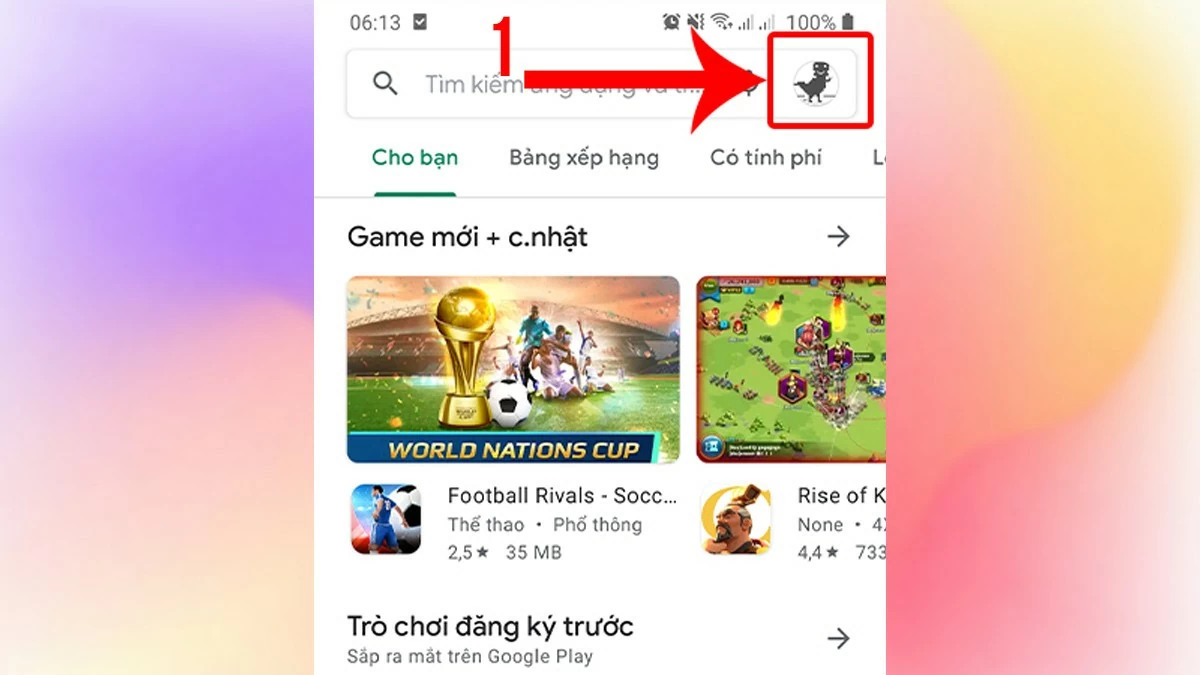 |
Paso 2: Seleccione Mis aplicaciones y juegos , luego cambie a la pestaña Instaladas .
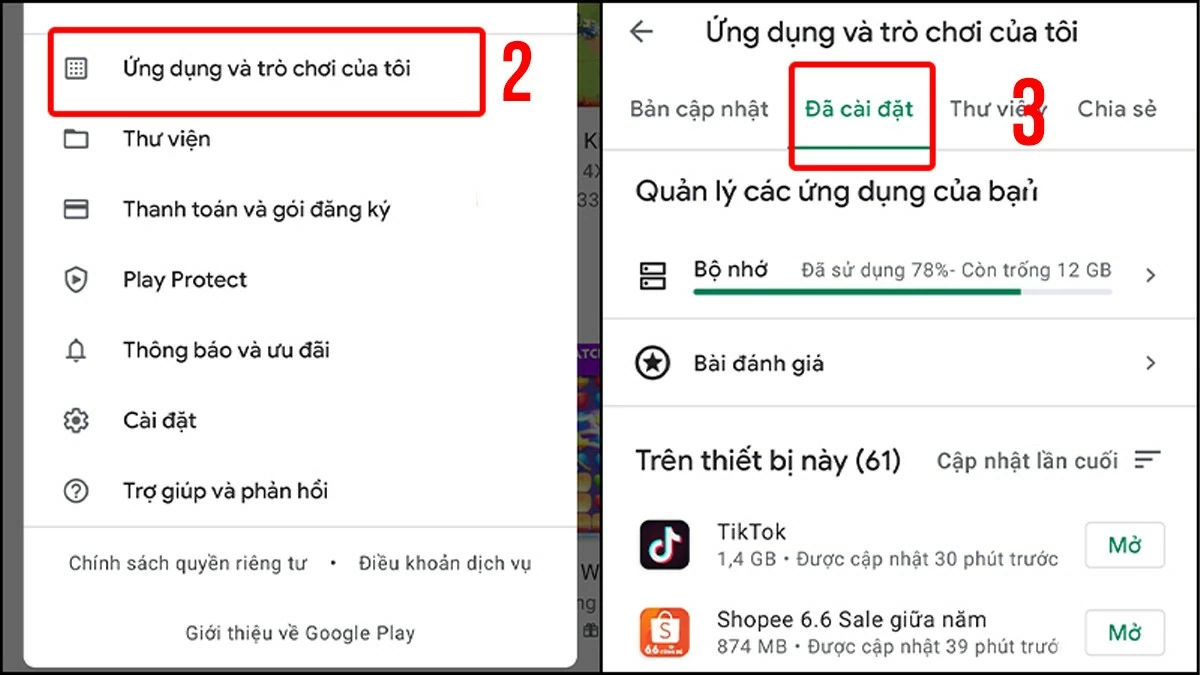 |
Paso 3: Haga clic en Última actualización y seleccione Último uso .
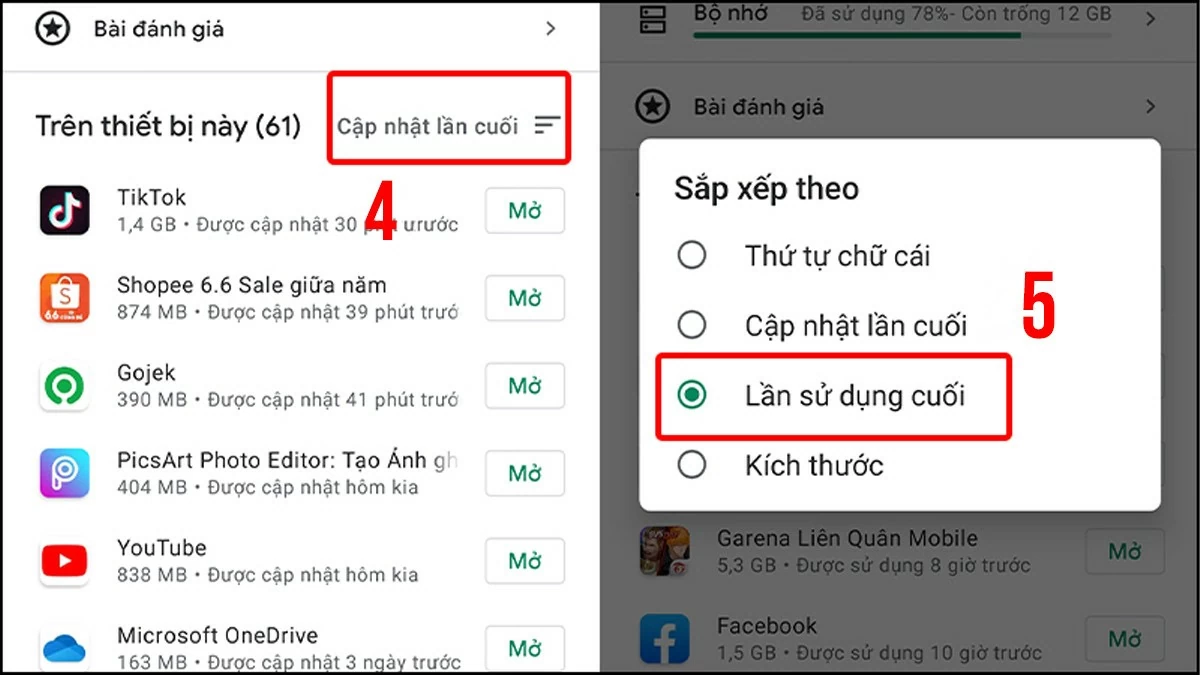 |
Paso 4: Las aplicaciones que contienen anuncios se usan con menos frecuencia, pero aún aparecen en la parte superior de la lista. Seleccione Desinstalar aplicaciones sospechosas para evitar que aparezcan anuncios en la pantalla de bloqueo de su Samsung.
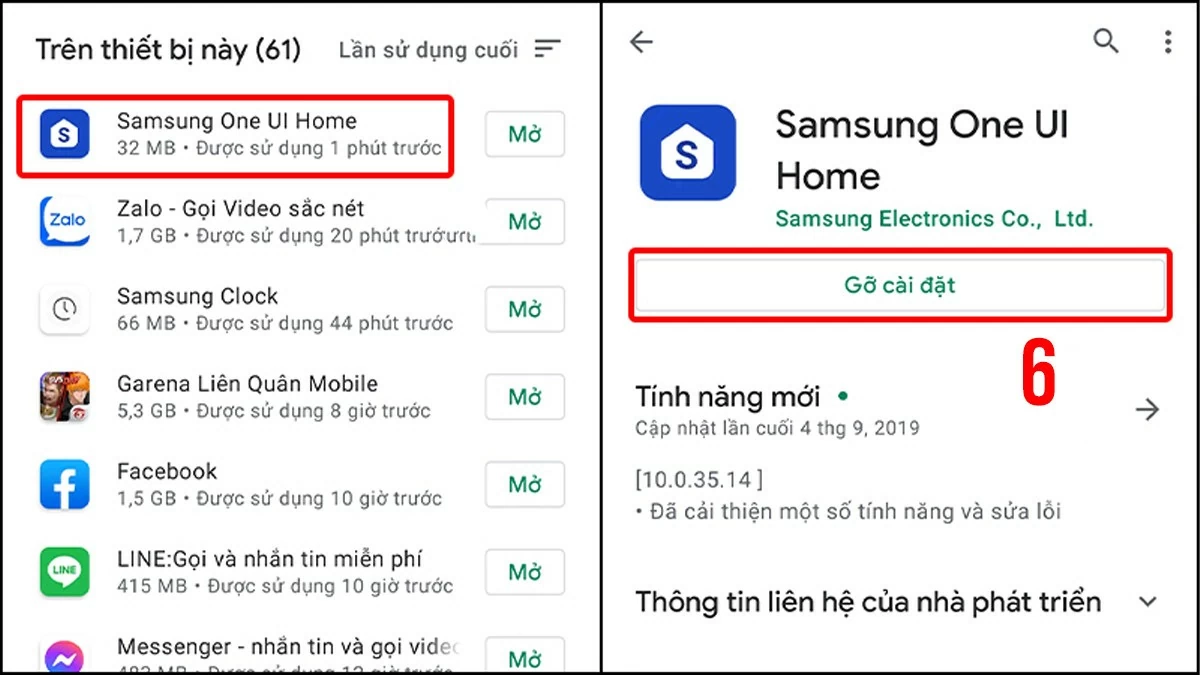 |
Paso 5: Abra Configuración y vaya a Aplicaciones .
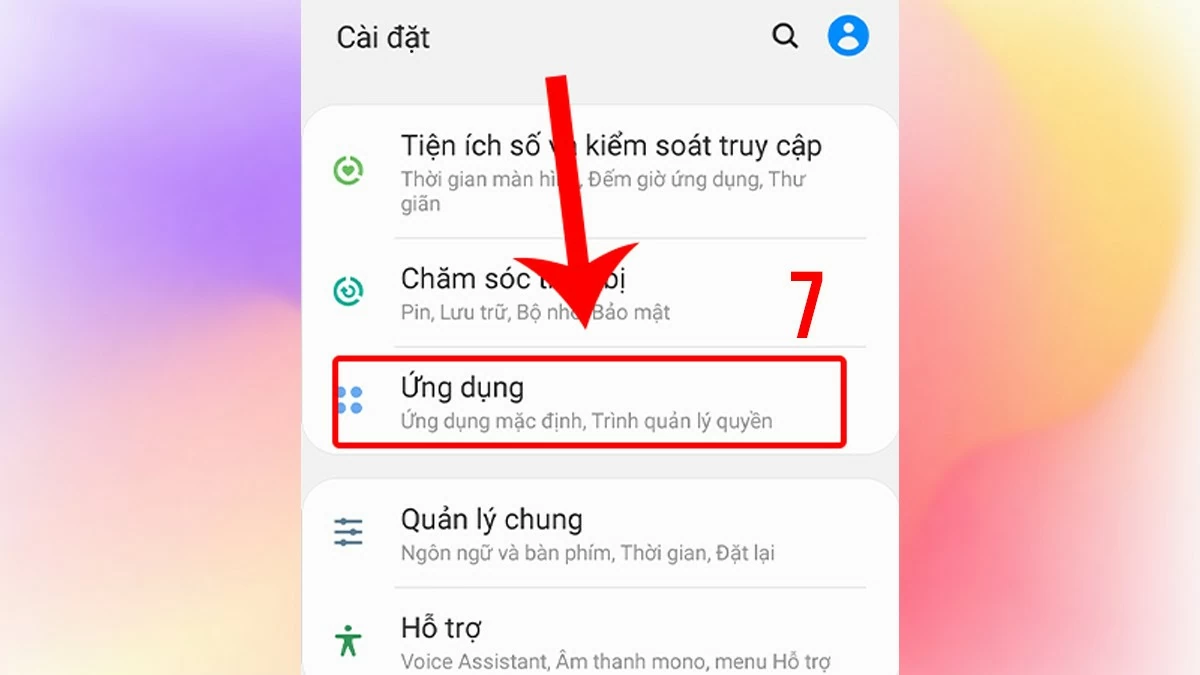 |
Paso 6: Toque el ícono de tres puntos para abrir el Menú y luego seleccione Acceso especial .
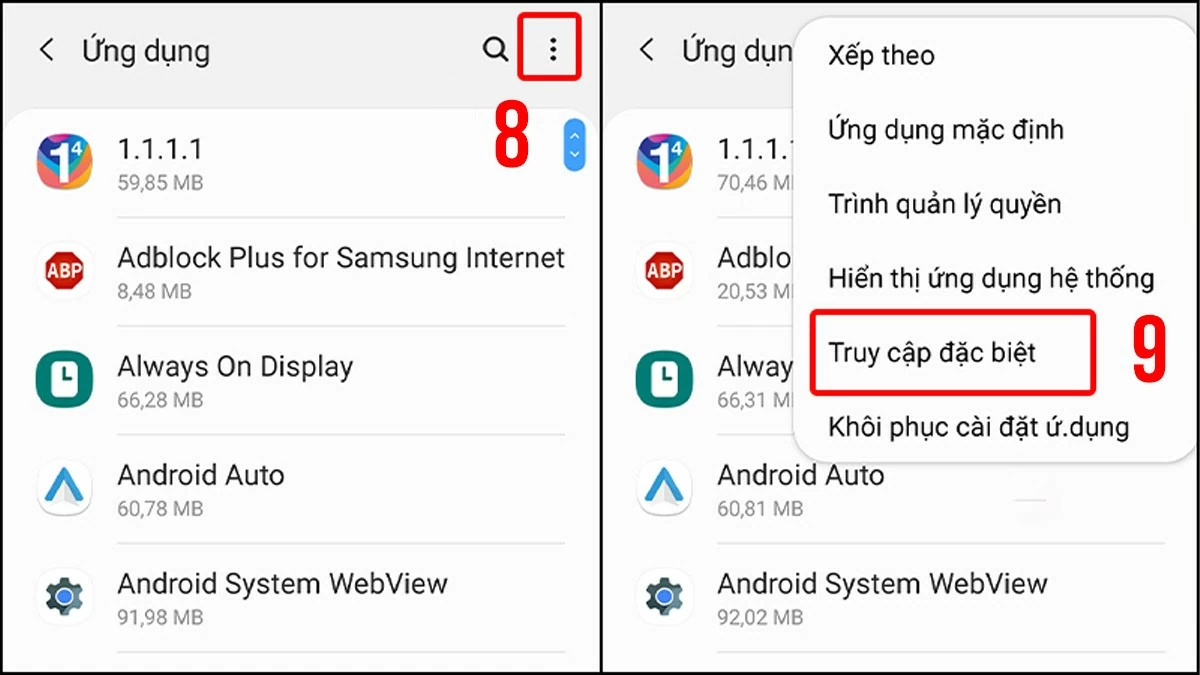 |
Paso 7: Seleccione Aparecer último y desactive el acceso para finalizar.
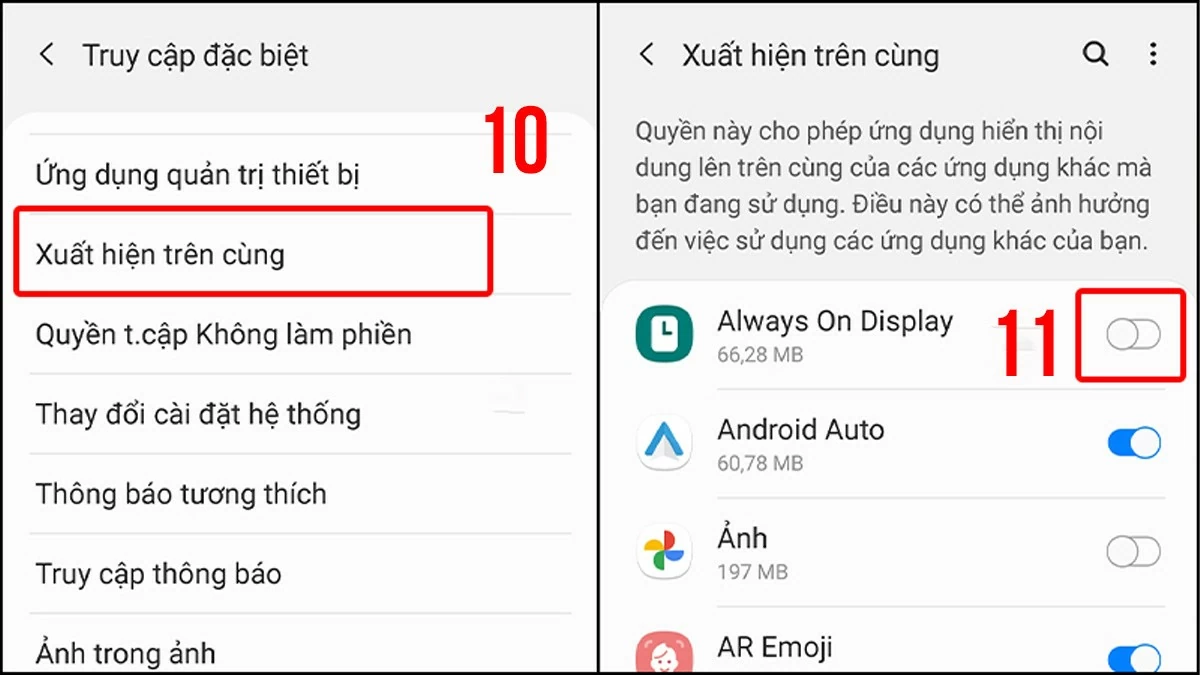 |
Cómo desactivar las ventanas emergentes en las aplicaciones de Samsung
Las ventanas emergentes son pequeñas notificaciones que aparecen automáticamente mientras usas una aplicación y que a menudo contienen ofertas u otros mensajes. Pueden interrumpir tu trabajo. Para desactivar los anuncios en los teléfonos Samsung bloqueando las ventanas emergentes, haga lo siguiente:
Paso 1: Primero, abra Google Chrome , luego toque el ícono de tres puntos para abrir el Menú . A continuación, seleccione Configuración .
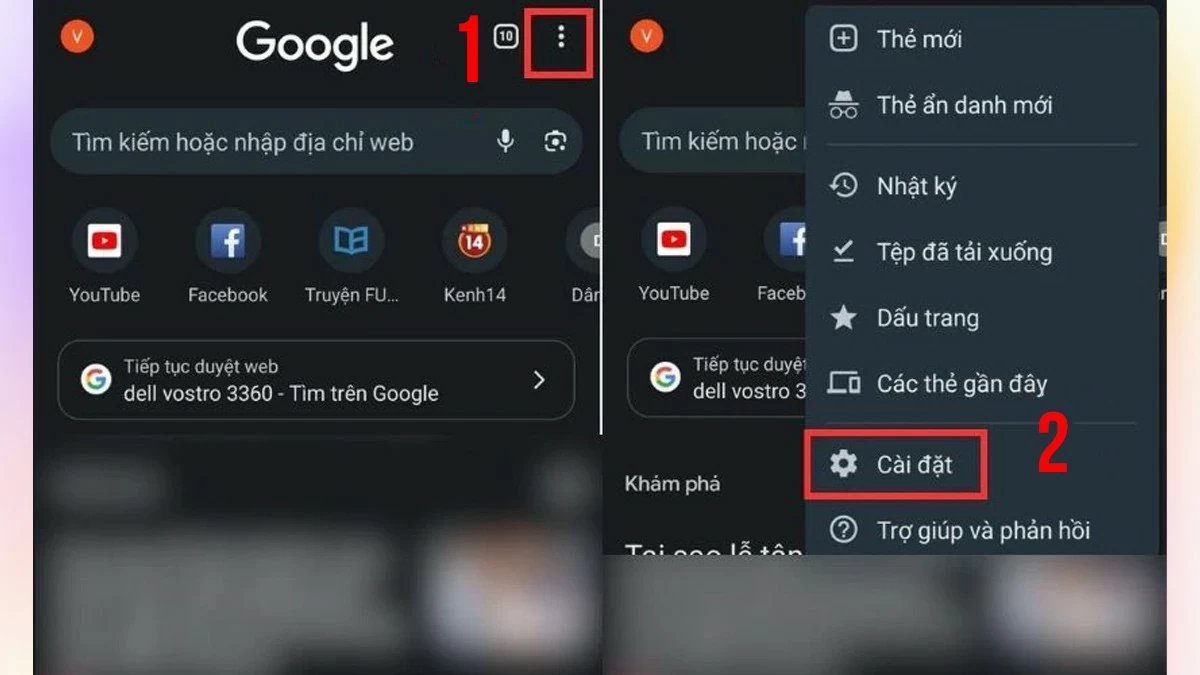 |
Paso 2: A continuación, seleccione Configuración del sitio y luego seleccione Ventanas emergentes y redirecciones .
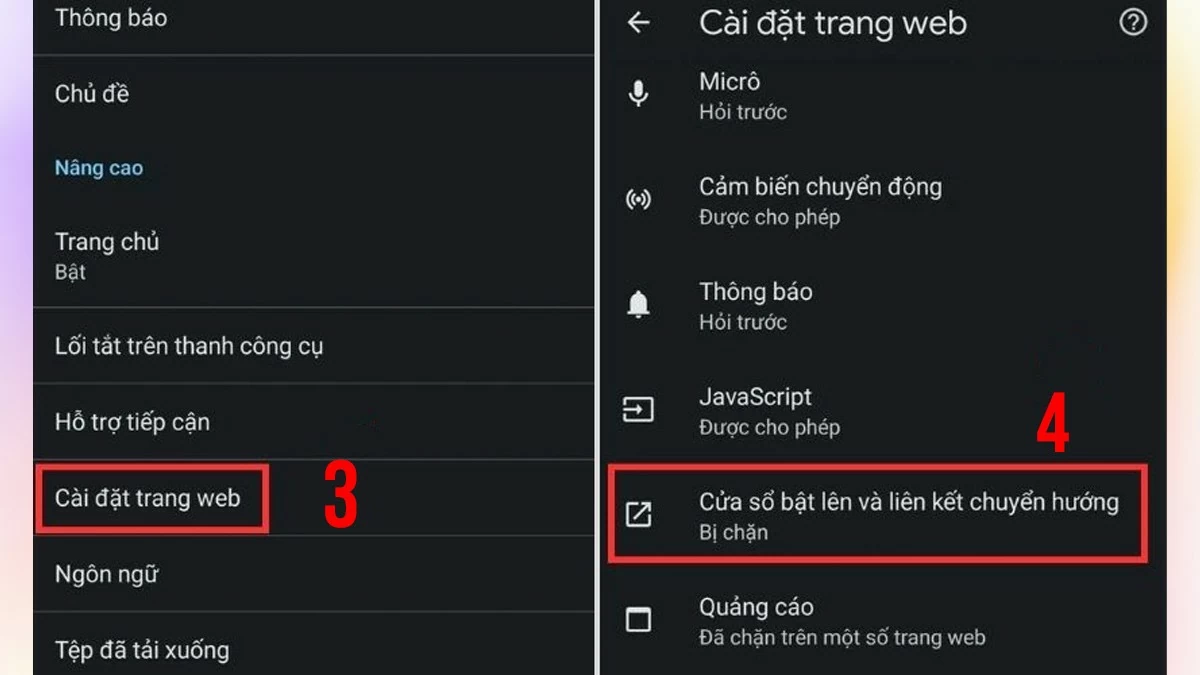 |
Paso 3: Deslice el interruptor hacia la izquierda para desactivar esta función.
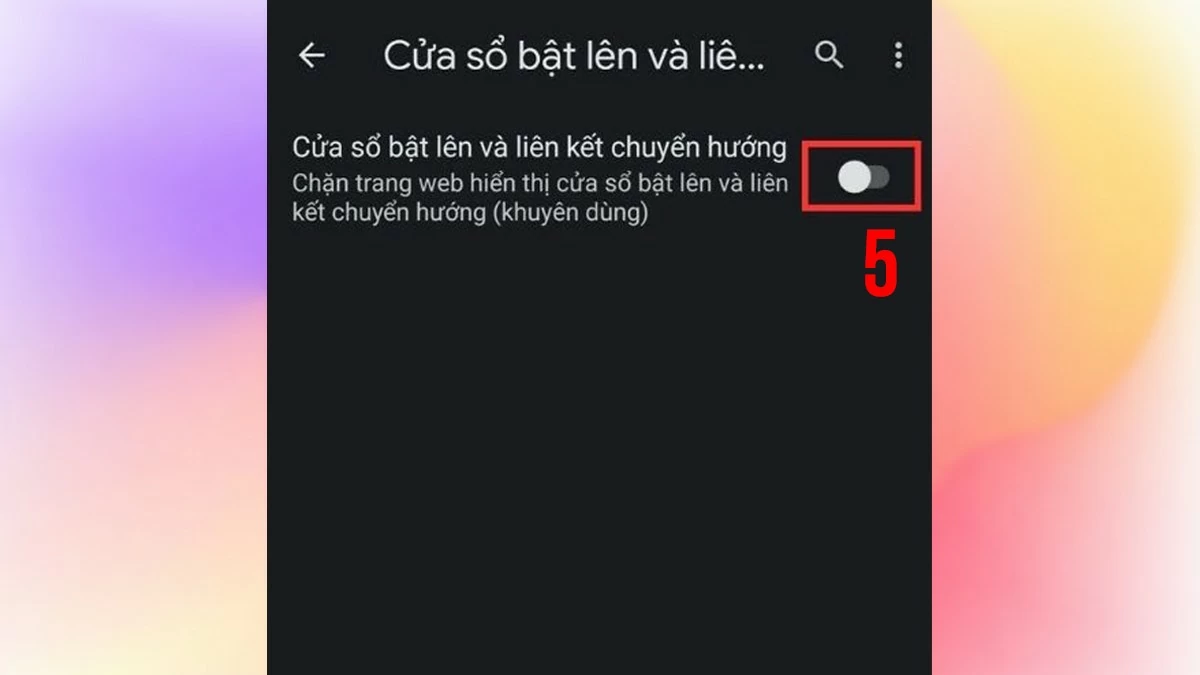 |
Cómo desactivar los anuncios usando el ahorro de datos
Además de los métodos tradicionales para desactivar los anuncios en Samsung, puedes utilizar la función de ahorro de datos para minimizar la aparición de anuncios. Primero, abra Chrome y vaya al Menú como se indica en la sección anterior. A continuación, seleccione Configuración para ingresar al Ahorro de datos . Por último, deslice el interruptor hacia la derecha para activar este modo y listo.
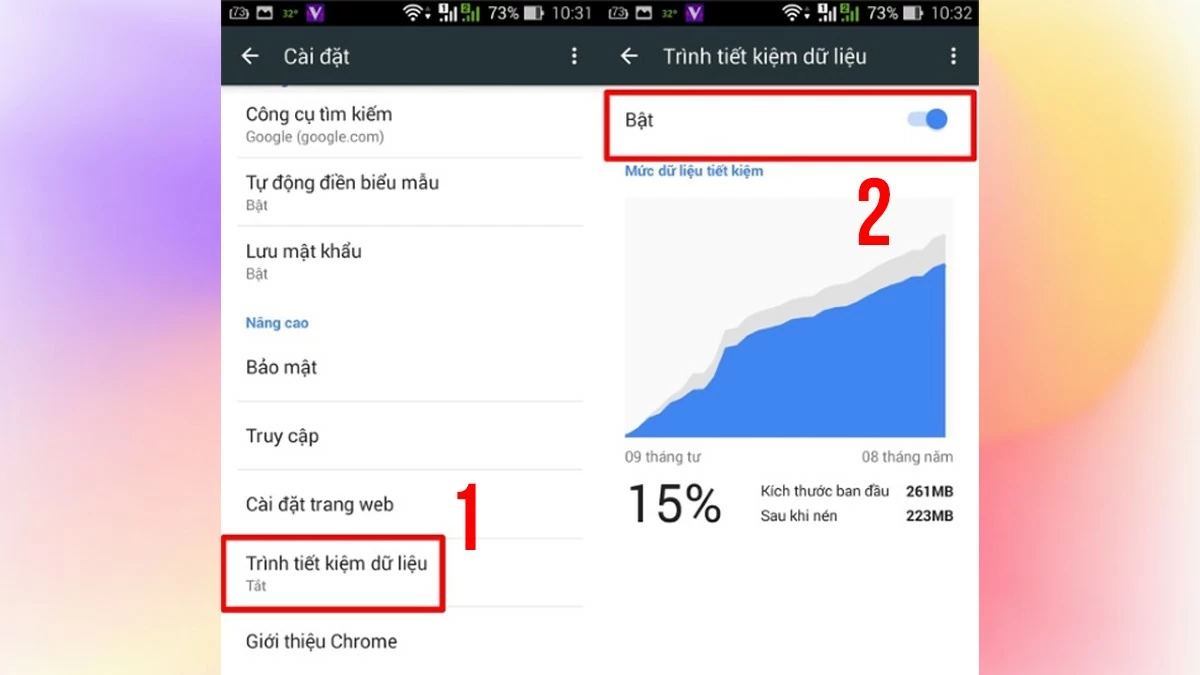 |
Cómo eliminar la aplicación que provoca los anuncios
Si ha probado los métodos para desactivar anuncios en su teléfono Samsung pero aún no ha logrado los resultados deseados, considere eliminar las aplicaciones que sospecha que pueden estar causando este problema. Para ello, vaya a Configuración y luego seleccione Aplicaciones . Busque y seleccione la aplicación que desea eliminar, luego toque la opción Desinstalar para completar el proceso.
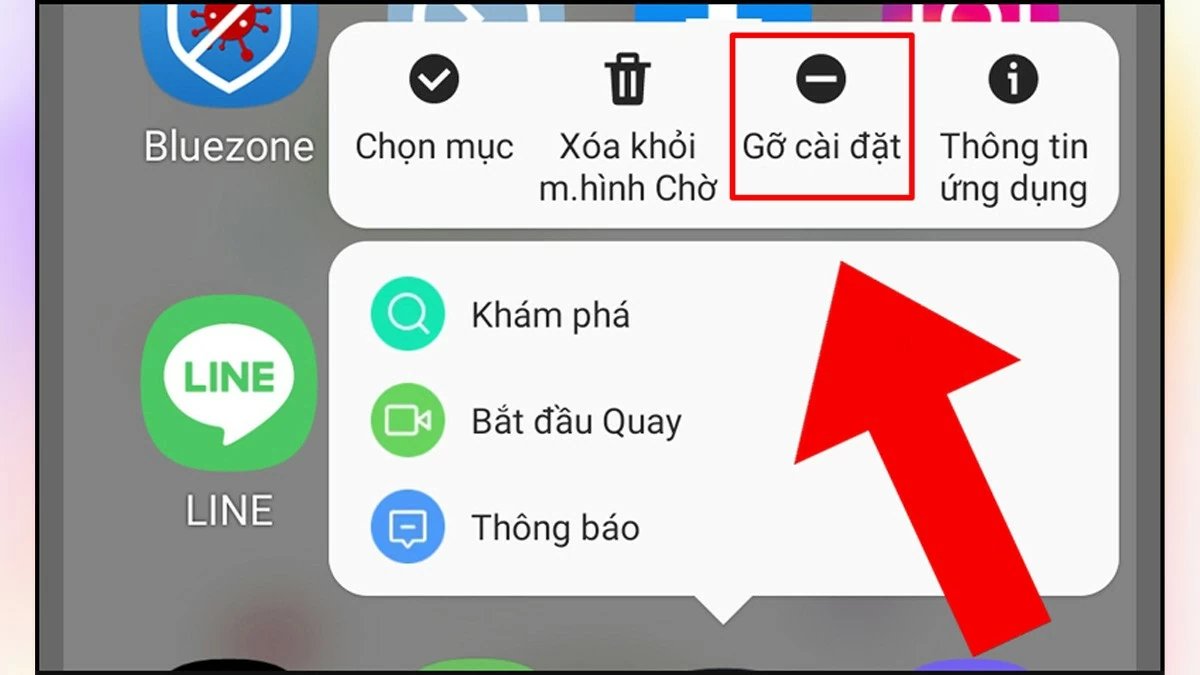 |
Cómo bloquear anuncios en tu teléfono usando software
Adblock es una aplicación dedicada que ayuda a bloquear contenido publicitario en navegadores y aplicaciones. Para utilizar este método en teléfonos Samsung, solo necesitas seguir estos sencillos pasos:
Vaya a CH Play y descargue la aplicación Adblock . Una vez instalada, abra la aplicación para habilitar el bloqueo de anuncios. Cuando visite cualquier sitio web, Adblock bloqueará automáticamente cualquier anuncio que se muestre en esa página.
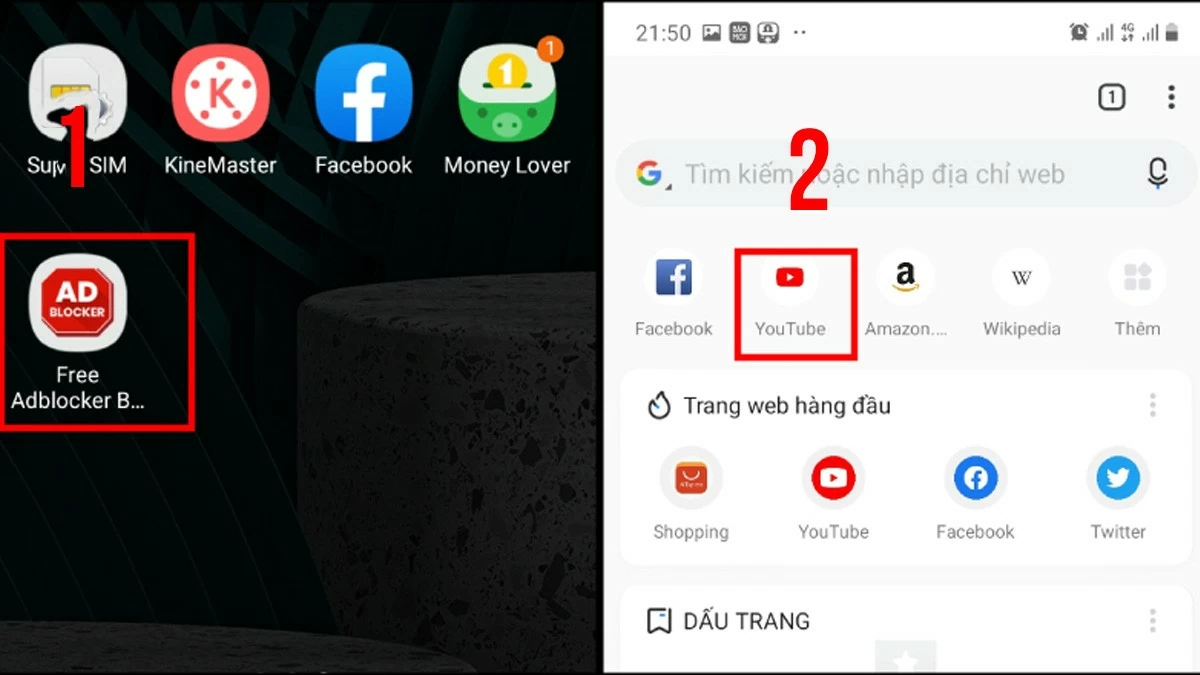 |
Este artículo lo ha guiado a través de métodos simples y efectivos para deshabilitar y bloquear anuncios en teléfonos Samsung. Comprender estas prácticas no solo mejora su experiencia de usuario, sino que también optimiza el rendimiento de su dispositivo y protege su privacidad.
[anuncio_2]
Fuente: https://baoquocte.vn/cach-tat-nhanh-quang-cao-tren-dien-thoai-samsung-de-dang-290056.html


![[Foto] Recepción de bienvenida al Secretario General y Presidente de China, Xi Jinping](https://vstatic.vietnam.vn/vietnam/resource/IMAGE/2025/4/14/9afa04a20e6441ca971f6f6b0c904ec2)
![[Foto] El Secretario General To Lam mantiene conversaciones con el Secretario General y Presidente de China, Xi Jinping.](https://vstatic.vietnam.vn/vietnam/resource/IMAGE/2025/4/14/b3d07714dc6b4831833b48e0385d75c1)

![[Foto] El primer ministro Pham Minh Chinh se reúne con el secretario general y presidente de China, Xi Jinping.](https://vstatic.vietnam.vn/vietnam/resource/IMAGE/2025/4/14/893f1141468a49e29fb42607a670b174)
![[Foto] El presidente de la Asamblea Nacional, Tran Thanh Man, se reúne con el secretario general y presidente de China, Xi Jinping.](https://vstatic.vietnam.vn/vietnam/resource/IMAGE/2025/4/14/4e8fab54da744230b54598eff0070485)










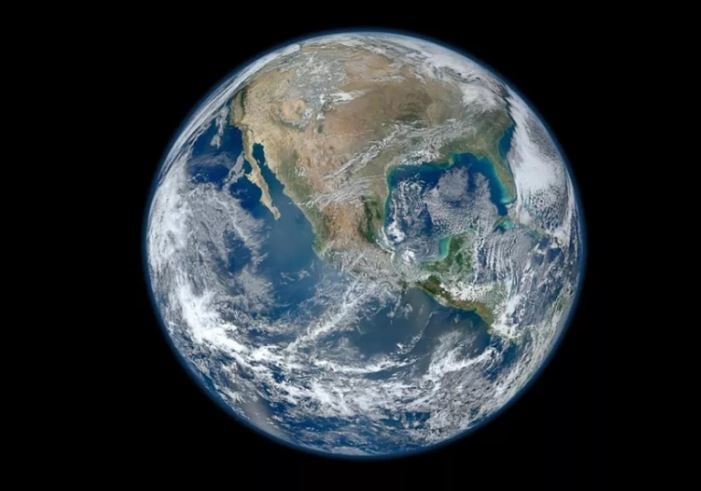

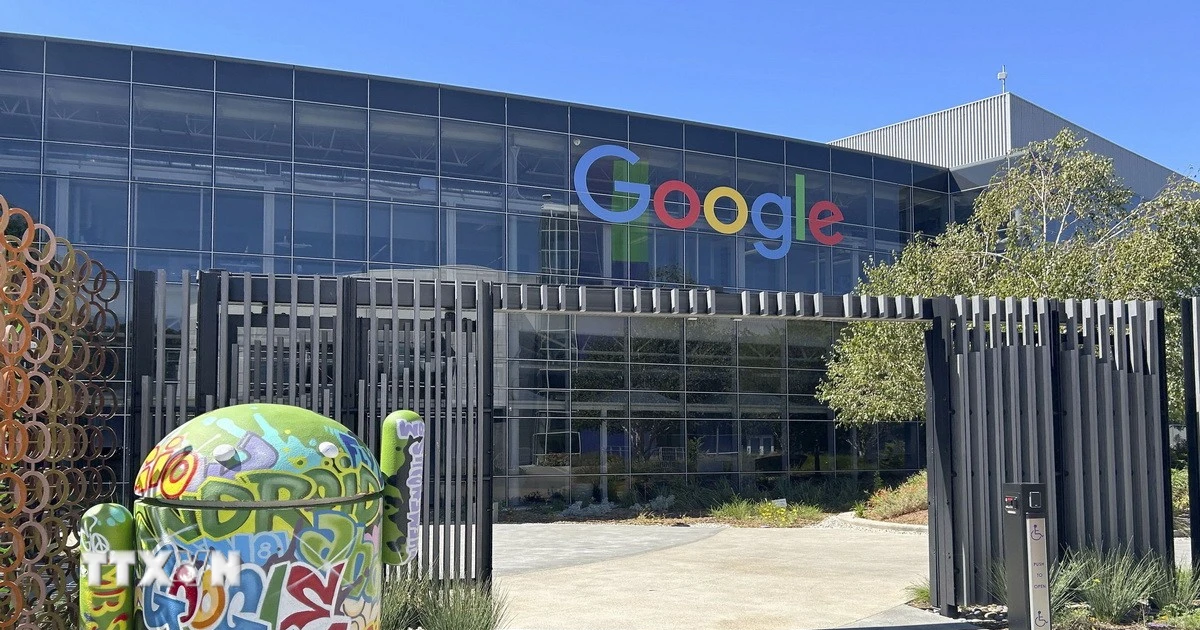
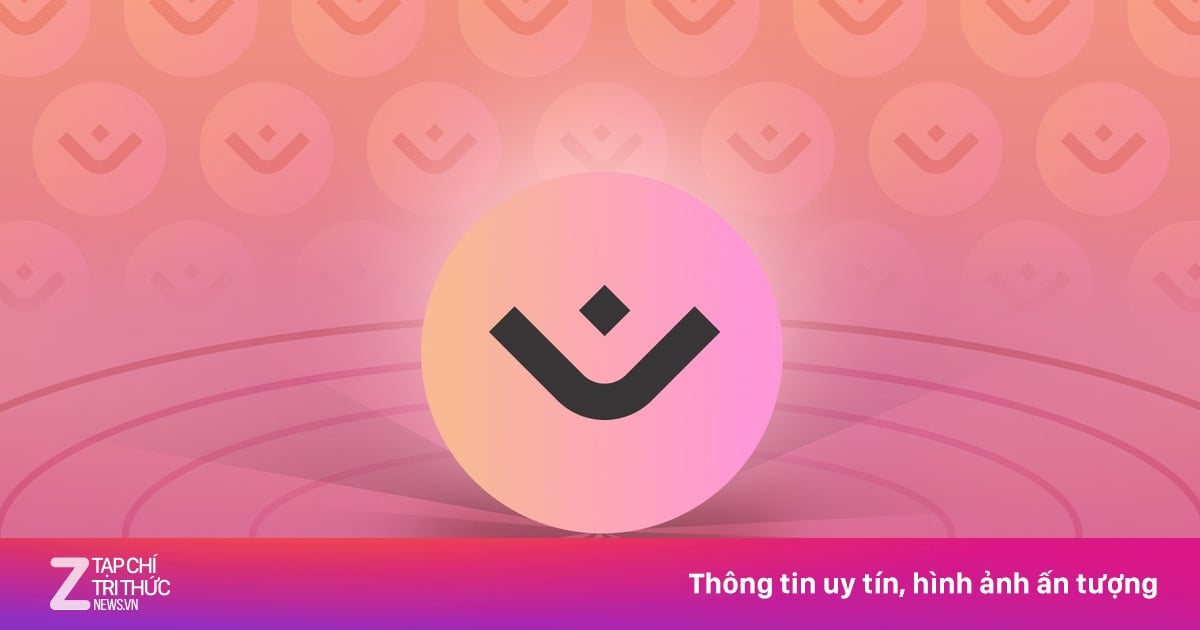

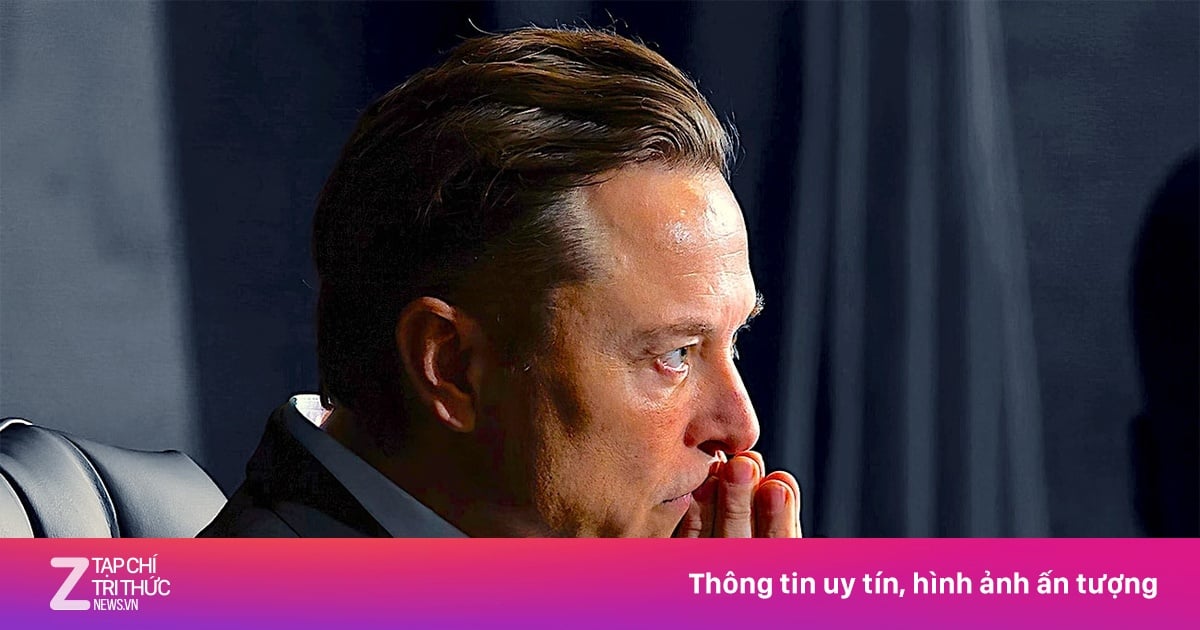





































































Kommentar (0)